
Windows fournit plusieurs options pour conserverpuissance lorsque vous n'utilisez pas votre PC. Ces options incluent Sleep, Hibernate et Hybrid Sleep, et sont particulièrement utiles si vous avez un ordinateur portable. Voici la différence entre eux.
Mode veille
APPARENTÉ, RELIÉ, CONNEXE: Message d’intérêt public: n’arrêtez pas votre ordinateur, utilisez simplement le mode veille (ou veille prolongée)
Le mode veille est un état d'économie d'énergie qui estsemblable à la pause d'un film DVD. Toutes les actions sur l'ordinateur sont arrêtées, tous les documents et applications ouverts sont mis en mémoire pendant que l'ordinateur passe en mode basse consommation. Techniquement, l'ordinateur reste allumé, mais consomme un peu d'énergie. Vous pouvez rapidement reprendre le fonctionnement normal à pleine puissance en quelques secondes. Le mode veille est fondamentalement la même chose que le mode «veille».
Le mode veille est utile si vous souhaitez arrêter de travailler pendant une courte période. L’ordinateur n’utilise pas beaucoup d’énergie en mode veille, mais il en utilise.
Hiberner
APPARENTÉ, RELIÉ, CONNEXE: Comment rendre Windows plus souvent en veille prolongée (au lieu de dormir)
Le mode Veille prolongée est très similaire au mode veille, maisau lieu de sauvegarder vos documents ouverts et d'exécuter des applications sur votre RAM, vous les enregistrez sur votre disque dur. Cela permet à votre ordinateur de s’éteindre complètement, ce qui signifie qu’une fois que votre ordinateur est en mode Veille prolongée, il ne consomme plus rien. Une fois que l'ordinateur est rallumé, il reprendra tout ce que vous aviez laissé. Le mode veille prend un peu plus de temps que le mode veille (bien qu’avec un SSD, la différence n’est pas aussi perceptible qu’avec les disques durs traditionnels).
Utilisez ce mode si vous n’utilisez pas votre ordinateur portable pendant une longue période et si vous ne souhaitez pas fermer vos documents.
Sommeil hybride
Le mode veille hybride est une combinaison des modes veille et veille prolongée destinés aux ordinateurs de bureau. Il met en mémoire tous les documents et applications ouverts et sur votre disque dur, puis met votre ordinateurfaible consommation d'énergie, ce qui vous permet de rapidement réactiver l'ordinateur et de reprendre votre travail. Le mode veille hybride est activé par défaut sous Windows sur les ordinateurs de bureau et désactivé sur les ordinateurs portables. Lorsqu'il est activé, votre ordinateur passe automatiquement en mode veille hybride lorsque vous le mettez en mode veille.
Le mode veille hybride est utile pour les ordinateurs de bureau en cas de panne de courant. Lorsque le courant reprend, Windows peut restaurer votre travail à partir du disque dur, si la mémoire n'est pas accessible.
Comment mettre votre ordinateur en mode Veille ou Veille prolongée
Sous Windows 10, les options Veille prolongée et Veille sont accessibles via le bouton d'alimentation du menu Démarrer.

Sous Windows 7, les options Veille et Veille prolongée sont accessibles à l'aide du bouton fléché situé à côté du bouton Arrêter du menu Démarrer.
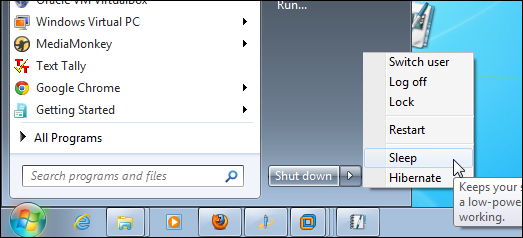
Si vous ne voyez pas les options Veille ou Veille prolongée, cela peut être pour l'une des raisons suivantes:
- Votre carte vidéo peut ne pas prendre en charge le mode veille. Reportez-vous à la documentation de votre carte vidéo. Vous pouvez également mettre à jour le pilote.
- Si vous n’avez pas d’accès administratif sur l’ordinateur, vous devrez peut-être contacter l’administrateur pour modifier l’option.
- Les modes d'économie d'énergie sous Windows sont activéset éteint dans le BIOS de votre ordinateur (système d’entrée / sortie de base). Pour activer ces modes, redémarrez votre ordinateur, puis entrez dans le programme de configuration du BIOS. La clé d'accès au BIOS diffère d'un fabricant à l'autre. Les instructions pour accéder au BIOS s'affichent généralement à l'écran au démarrage de l'ordinateur. Pour plus d’informations, consultez la documentation de votre ordinateur ou consultez le site Web du fabricant de votre ordinateur.
- Si vous ne voyez pas l’option Veille prolongée dans Windows 7, c’est probablement parce que la veille hybride est activée. Nous expliquerons comment activer et désactiver le mode veille hybride plus loin dans cet article.
- Si vous ne voyez pas l’option Hibernate dans Windows 8 ou 10, c’est qu’elle est masquée par défaut. Vous pouvez le réactiver avec ces instructions.
Comment sortir votre ordinateur du mode veille ou veille prolongée
La plupart des ordinateurs peuvent être réveillés en appuyant sur la touchebouton d'alimentation. Cependant, chaque ordinateur est différent. Vous devrez peut-être appuyer sur une touche du clavier, cliquer sur un bouton de la souris ou soulever le couvercle du portable. Reportez-vous à la documentation de votre ordinateur ou au site Web du fabricant pour savoir comment le sortir de l'état d'économie d'énergie.
Comment activer et désactiver l'option de veille hybride
Pour activer ou désactiver l'option de veille hybride,ouvrez le Panneau de configuration. Pour cela, dans Windows 10, cliquez sur l'icône Rechercher dans la barre des tâches, tapez panneau de configuration, puis cliquez sur «Panneau de configuration» dans les résultats de la recherche.
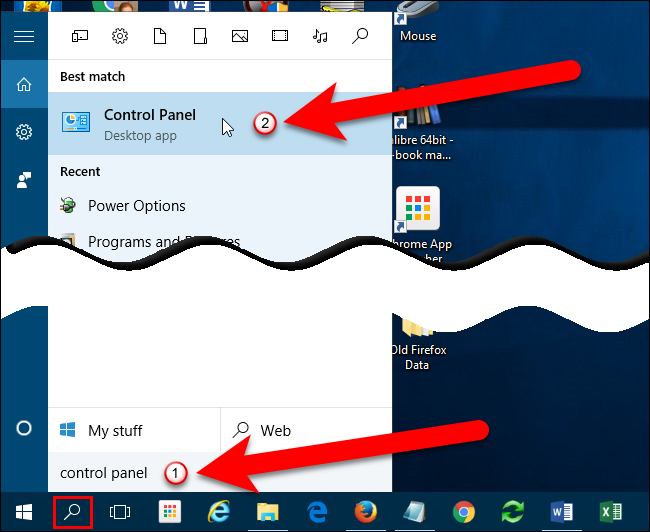
Sous Windows 7, sélectionnez «Panneau de configuration» dans le menu Démarrer.

Il existe différentes manières de visualiser et d’accéder aux outils dans le Panneau de configuration. Par défaut, les paramètres du Panneau de configuration sont regroupés par catégorie. Dans la vue Catégorie, cliquez sur «Système et sécurité».

Cliquez ensuite sur «Options d'alimentation» sur l'écran Système et sécurité.

Sur l'écran Choisir ou personnaliser un mode de gestion de l'alimentation, cliquez sur le lien «Modifier les paramètres du plan» situé à droite du mode de gestion de l'alimentation sélectionné (Équilibré ou Économiseur d'énergie).
REMARQUE: Vous pouvez modifier l’option de veille hybride pour l’un ou les deux modes de gestion de l’alimentation. Les étapes sont les mêmes pour les deux.
Pour Windows 7, cet écran s’appelle «Sélectionnez un plan d’alimentation», mais les options sont les mêmes.

Dans l'écran Modifier les paramètres du plan, cliquez sur le lien «Modifier les paramètres d'alimentation avancés».

Dans la boîte de dialogue Options d'alimentation, cliquez sur le lien «Modifier les paramètres actuellement indisponibles».

Cliquez sur le signe plus en regard de Veille pour développer laoptions, si elles ne sont pas déjà développées. Cliquez sur le signe plus en regard de Autoriser le sommeil hybride. Sélectionnez «Désactivé» dans l'une des listes déroulantes, ou les deux, sous l'en-tête Autoriser le repos hybride.
REMARQUE: vous pouvez également double-cliquer sur un en-tête pour le développer.

Par défaut, Windows requiert un mot de passe pour accéder àl'ordinateur lorsque vous le sortez d'un état d'économie d'énergie. Vous pouvez utiliser la boîte de dialogue Options d'alimentation pour désactiver cette option. Le premier en-tête de la zone de liste est le nom du mode de gestion de l'alimentation choisi dans la liste déroulante située au-dessus de la zone de liste. Cliquez sur le signe plus (ou double-cliquez sur l'en-tête) pour développer l'en-tête et sélectionnez «Désactivé» dans l'une des listes déroulantes ou les deux sous l'en-tête.

À ce stade, vous pouvez cliquer sur «OK» pour enregistrer votrechangements. Toutefois, si vous souhaitez empêcher votre ordinateur de se mettre automatiquement en veille ou en veille prolongée, laissez la boîte de dialogue Options d'alimentation ouverte, car nous l'utiliserons à nouveau dans la section suivante.
Comment empêcher votre ordinateur de dormir ou de passer en veille prolongée automatiquement
Vous pouvez également modifier le délai avant que votre ordinateur ne passe en mode veille ou veille prolongée, ou bien désactiver complètement chaque mode. Voici comment faire cela.
REMARQUE: Si vous utilisez un ordinateur portable alimenté par batterie, faites attention lorsque vous modifiez l'heure avant que votre ordinateur ne passe en mode veille ou veille prolongée, ou que vous désactiviez complètement le mode veille ou veille prolongée. Si la batterie meurt alors que vous travaillez en plein milieu de l’ordinateur, vous risquez de perdre des données.
Si la boîte de dialogue Options d'alimentation n'est pas ouverte, ouvrez-la comme indiqué ci-dessus.
Double-cliquez sur le titre "Sleep", puisdouble-cliquez sur «Sleep After». Si vous utilisez un ordinateur portable, cliquez sur “Sur batterie” ou “Branché” pour activer la boîte de dialogue. Cliquez sur la flèche vers le bas jusqu'à ce que «Jamais» soit sélectionné. Vous pouvez également taper un 0 dans la zone d'édition, ce qui équivaut à «Jamais».
Si vous utilisez un ordinateur de bureau, cliquez sur Paramètres, puis sur la flèche vers le bas jusqu'à ce que «Jamais» soit sélectionné.
Vous pouvez faire la même chose pour la rubrique «Hibernate après».

Si vous voulez que l'affichage reste allumé, double-cliquez surdans la rubrique «Affichage», puis double-cliquez sur «Désactiver affichage après» et modifiez les valeurs «Sur batterie» et «Connecté» en «Jamais». Ou, vous pouvez spécifier une durée différente après laquelle l'écran s'éteindra.
Cliquez sur «OK» pour enregistrer vos modifications, puis cliquez sur le bouton «X» dans le coin supérieur droit de la fenêtre du panneau de configuration pour la fermer.
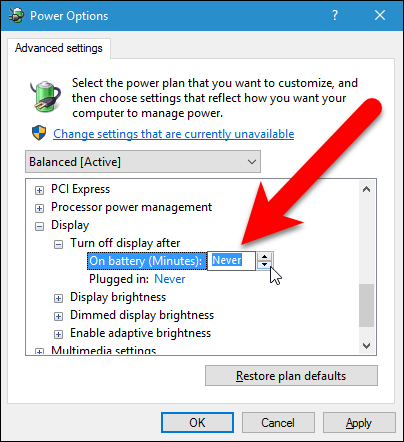
Maintenant, vous pouvez être intelligent dans votre choix demodes d'économie d'énergie. Si vous utilisez un ordinateur portable, la meilleure option est probablement Hibernate, car elle économise le plus d'énergie par rapport au mode veille et au mode veille hybride.








